「GALLERIA ZZ 9900K」は、ドスパラのガレリアZシリーズ最上位に君臨しているハイエンドゲーミングPC。最強のゲーミングCPU「i9 9900K」に、最強のグラボ「RTX 2080 Ti」でタッグを組む、最高スペックのゲーミングマシンです。
本記事では「ZZ 9900K」の性能や内部パーツを徹底的に検証する。
GALLERIA ZZ 9900Kのスペックと概要

| GALLERIA ZZ 9900K | ||
|---|---|---|
| スペック | 標準仕様 | 推奨カスタマイズ |
| CPU | Core i9 9900K | – |
| 冷却 | 静音パックまんぞくコース | グリス:Thermal Grizzly製グリス |
| ※120mm中型空冷ファン | – | |
| グラボ | RTX 2080 Ti 11GB※3スロット占有のOCモデル採用 | – |
| メモリ | DDR4-2666 8GB x2(合計16GB) | – |
| マザーボード | Intel Z390搭載 ATX規格 | – |
| SSD | NVMe 500GB | – |
| HDD | 3TB | – |
| ドライブ | DVDドライブ | – |
| 電源 | 750W 静音電源SilverStone SST-ST75F-PT / 80+ Titanium認証 | 850W 静音電源Corsair HX850i / 80+ Platinum認証 |
| OS | Windows 10 Home 64bit | – |
| 保証 | 1年間 / 持込修理保証 | – |
| 参考価格 | 279980円(税抜き)最新価格をチェックする | |
価格は軽く30万円を超える、ガレリアZシリーズの最上位モデル。さすがに標準カスタマイズのスペックでも恐ろしいほど余裕のある内容に仕上げてあります。
現行最高クラスのゲーミングCPU「Core i9 9900K」に、グラフィックボードは現行最速の「RTX 2080 Ti」(オーバークロック版)を採用している。
メモリー容量は合計16GBで、ちゃんと2枚組。メインストレージは超高速なNVMe SSDを搭載しているので、ゲームだけでなくクリエイティブな作業にも対応可能。
という感じで、全体的にハイスペックにまとまってます。スペック解説はこれで終わり、次はガレリアZZ(9900K)の実機レビューと検証に入っていく。目次もまとめたので、気になるところだけ読んでも良いよ。
GALLERIA ZZ 9900Kを実機レビュー
開封 & 付属品をチェック

いつも通り、ガレリアの梱包はしっかりしている。PC本体は厚さ10cmを超える分厚い梱包材でハンバーグ状態にされていて、隙間には付属品ボックスを挟んで梱包材としての機能を増やしている。

内容物はガレリアZZ(9900K)本体と、付属品ボックスの2つ。

付属品ボックスの中身は…、
- GALLERIA専用キーボード
- GALLERIA専用マウス
- 電源ケーブル
- 各種ドライバディスク
以上の4点でした。ちなみに、本機はドスパラからお借りしたサンプル版なので付属品が少ないですが、ドスパラから購入した場合は、

- セットアップガイド(説明書)
- LFS池袋の24時間無料チケット
- Steamウォレット(1000円分)
などが付属するとのこと。説明書は初心者向けにしっかりと書いてあるので、どのケーブルをどこに挿し込めば良いのか、Windowsの初期設定はどうすれば良いのか。
基本的なことで迷う心配は無し。なお、もう少し踏み込んだ設定を知りたい方は、筆者の「ゲーミングPCを買ったら最初にするべき初期設定まとめ」をどうぞ。

GALLERIA専用キーボードはずっしりとした重みのある、メンブレン式のキーボード。スコスコとした打ち心地が良く、タイピングするのに困ることは無い良品。ゲーム用途でも、最初のうちはこれで全然行ける。
それと、何気PS/2端子(紫色のコネクタ)が付属しているのが親切ですね。
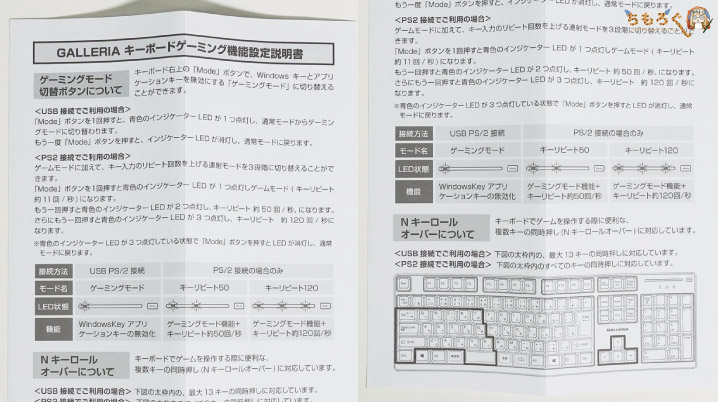
同時押しは最大13キーまで対応。キーボード上の「Mode」ボタンを押すことで、特定のキーを無効化するゲーミングモードに切替可能(WinKeyを無力化して誤爆を防ぐ狙いらしい)。

一方、GALLERIA専用マウスの方は、それほど良いモノではない。

デザイン自体は掴みやすくて良いし、親指ボタン2個と薬指ボタン2個で、合計8ボタンもあるのは優秀。しかし、マウスとしての性能は体感でわかるほど良くない。
ゲーム用途なら、ぜひゲーミングマウスを導入したいところです(参考 : 本当におすすめなゲーミングマウス5選)。
外観とデザイン

外観をチェック。いつも通り、ガレリア専用のケース「KTケース」を採用。約8000円プラスで上位モデルに使われている「GR One」ケースに交換できるが、KTケースでも十分です。
人を選ばない無骨でマットブラックなデザインですし、剛性や耐衝撃性も高い品質良好なPCケースなんですよ。
サイドパネルの大きいメッシュ(通気口)は、最大140mmのケースファンを2個取り付け可能。ただし、上側はCPUファンの干渉するので取付不可。下部なら取付可能なので、グラボのエアフローが欲しい人は付けて良い。
とはいえ、これから見ていくようにガレリアは最初からエアフローをある程度確保してあるので、あえてカスタマイズでファンを増やす必要はあまり無かったりもする。

反対側のサイドパネルは特になにも無い。右上のスリット(通気口)は、CPUのちょうど真裏に位置する部分で、わずかにCPU周辺を冷えやすくする効果がある。

背面はインターフェイスパネルを除き、ほぼ全てマットブラック塗装が施されていてクール。

背面のインターフェイスパネル(リアパネル)の内容を確認する。
- WiFiアンテナ取り付け口
- USB 3.1 Gen1 x2
- PS/2
- DVI-D
- D-Sub
- HDMI
- USB 3.1 Gen2(TypeC) x1
- USB 3.1 Gen2(TypeA)x1
- USB 3.1 Gen1 x2
- LANポート
- オーディオ入出力
| 端子 | 解説 |
|---|---|
| WiFiアンテナ | WiFiモジュールを取付可能 |
| USB 3.1 Gen1 | 約500 MB/sの速度で転送できるUSBポート |
| USB 3.1 Gen2 TypeA | 約1000 MB/sの速度で転送できるUSBポート |
| USB 3.1 Gen2 TypeC | TypeAと違って、左右対称・小型なポート |
| LANポート | ここにLANケーブルを挿すとネットにつながる |
| オーディオ入出力 | 緑が「出力」で、ピンクが「マイク入力」 |
| PS/2 | 超古いキーボードやマウスを使うための端子 |
| HDMI | 最近のモニターなら大抵はついてる端子 |
| Display Port | 値段が高めのモニターについてる端子 |
| DVI-D | 安物のモニターに多い端子(最近は減ってきた) |
| D-Sub | 安物のモニターで見かける端子(最近は減ってきた) |
USBポートは全部で6個。どれもUSB 3.1以上の規格が採用されているので、ポータブルSSD / HDDの性能をほぼ100%発揮できます。LANポートはIntel製チップ採用で信頼性が高い。

- USB Type-C
- Display Port
- HDMI
- Display Port
- Display Port
グラフィックボード側の端子は「Display Port x3」と「HDMI」の計4つしか無いので、D-SubやDVIが採用されている古いモニターを使う場合は、変換コネクタが必要になるため要注意。
筆者が使っている変換コネクタは無難ですが、Maclab製です。

フロントパネルはビシッとした直線的になデザインが印象的。完全にマットブラック塗装になっていて、左右のエッジのような形状は「日本刀」をイメージしたモノらしい。

フロントパネル側のインタフェースパネル(フロントパネル)をチェック。必要十分な内容だと思います。電源ボタンの下に位置するGALLERIAロゴがカッコイイ。
- USB 3.1 Gen1
- USB 3.1 Gen1
- SDカードスロット
- イヤホン入出力
- 再起動ボタン
- 電源ボタン
USBは合計2ポート。USB接続のヘッドセットや、ポータブルストレージを使う分には、問題なく足りるポート数です。SDカードスロットがあるのも、地味に便利なところ。

なお、フロントパネルは割りとカンタンに取り外し可能になっている。中を見てみると、5.25インチのマウントベイにアクセスできる他、120mmのケースファンが取り付け済みでした。

天面は完全にフラットなデザインになっていて、前後2箇所に最大140mmのケースファンを取り付けできる通気口が用意されている。後方は既に140mmファンが取り付け済みです。
ちょうどCPUファンの真上に位置するため、CPUの排熱を効率よく天面から排気してくれます。

平面なので、収納スペースとして活用できる。ただし、後方には排気ファンがあるので、排気を遮らないようにモノを置くように。

ガレリアのKTケースは、底面も手抜きではない。4箇所に取り付けられている足は「インシュレーター」と言う部品で、滑り止めとして機能するだけでなく、振動を吸収する効果もある。
インシュレーターのおかげで、パソコン内部への負担を軽減してくれます。
そして、フロントパネル側の底面にあるスリット(通気口)を通じて、120mmの吸気ファンがケース内部に冷気を取り込む。底面には140mmケースファンを1つ取り付け可能ですが、既に十分なエアフローが確保されている。
中身とパーツをチェック
両側のサイドパネル(フタ)を開けて、GALLERIA ZZ(9900K)の内部コンポーネントをレビューしていく。

配線は必要十分な範囲でまとめてあります。可動パーツに当たらないように配線してあり、ガチガチな裏配線や過剰な固定はされていません。
これはメンテナンス性を考慮してのこと。あまりガチガチに配線されると、後から面倒だったりするので、初心者でも使いやすいを目指す「ガレリア」なりの配慮ですね。

反対側のサイドパネルからは、ストレージの配線にアクセス可能です。裏配線のスペースは狭いですが、マウントベイ周辺は余裕がある。

拡大して確認すると、こんな感じ。ストレージへの配線は無理なく施されていて、余計な負担はゼロ。

マウントベイの空き状況はこの通り。光学ドライブやHDD制振ボックスをセットできる「5.25インチベイ」は、4スロット。SSDやHDDをセットできる「3.5インチベイ」も4スロット空いている。
余裕の拡張性です。

ちなみに、マウントベイは引き出し式になっています。

指でつまんで引き出すだけで、3.5インチベイに取り付けたHDDやSSDを取り外し可能です。メンテナンス性は良好で、後からHDDやSSDの増設もカンタン。

CPUクーラーはサイズ社の「虎徹 Mark II」が採用されている。価格コムで人気No1のCPU空冷クーラーで、ファン口径は120mmです。ゲーミング用途には十分な冷却性能を持つ。
そして、CPUクーラーの周辺には、背後に120mmファン、上部に140mmファンが取り付けられている。CPUクーラーの排熱を迅速にケース外へ吐き出せるよう、エアフローが確保されています。

グラフィックボードはドスパラ御用達のグラボメーカー「Palit」が製造している「RTX 2080 Ti GamingPro OC」が入っていた。外排気のデュアルファンと、3スロット占有の大型ヒートシンクを装備済み。
高い冷却性能を持っているボードなので、このRTX 2080 Tiは標準設定より105 MHzも高い、1650 MHzにオーバークロック済み。
金色を基調としたデザインはなかなかカッコイイ。

電源を入れるとグリーン色に光ります。光り方が控えめなのが嬉しい。

マザーボードは「ASRock Z390 Phantom Gaming 4」を採用。無難に信頼性が高い、ASRockの標準的なマザーボードです。必要な機能はだいたい搭載済みで、拡張性も高い。
- PCI Express x1
- PCI Express x16(グラボで使用済み)
- PCI Express x1(グラボで使用済み)
- PCI Express x16
- PCI Express x1
- M.2ソケット(使用済み)
- M.2ソケット
- SATA 3.0(空き2本)
- SATA 3.0(空き2本)
必要十分な拡張性が確保されている。これだけあれば、後からM.2 SSDを増設したり、普通のHDDやSSDの増設にも、そこそこ耐える。まず不便することはない。
| スロット | 解説 |
|---|---|
| PCI Express x16 | グラフィックボードや高性能なLANカードを増設できる |
| PCI Express x8 | ローエンドなグラボや高性能なLANカードを増設できる |
| PCI Express x4 | LANカードやサウンドカードを増設できる |
| PCI Express x1 | 主にサウンドカードやキャプチャカードの増設に使う |
| PCI スロット | ものすごく古い拡張カードなら出番があるかも…(化石) |
| M.2 ソケット | M.2規格の小型SSDやWiFiモジュールを増設できる |
| SATA 3.0 | 主にSATA規格のHDD / SSD / 光学ドライブの増設に使う |

電源ユニットはSilverStone製の「SST-ST75F-PT」が標準で入っている。80 PLUS Platnium認証取得の、高効率な電源ユニット。容量は750 Wなので、余裕で足りています。

ファン口径は120mmで、SilverStoneならではの「雪印」マークが印象的。ただ、このファンはそれほど品質に優れたモノではないので、静音性は良くない。
そして、750 Wでプラチナ認証を取っている割には、大きさがコンパクトなのも微妙なところ。このクラスで小型化をしようと思えば、基本的にコンポーネント(部品)を削るしか手が無いからです。


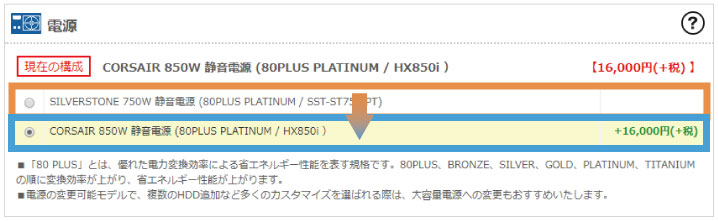
というわけで、マシン全体の価格がとても高いため、電源ユニットも相応のモノにチェンジしておきたい。カスタマイズから選べる「Corsair HX850i」は、ファンも高寿命かつ静かで、電力供給も安定しているのでオススメ。
ゲーミング性能を徹底検証

外観 & 中身チェックの次は、GALLERIA ZZ(9900K)がゲーミングPCとしてどれくらい仕事を果たせるのか。「ちもろぐ」では定番ベンチマークだけでなく、実際にゲームを動かして動作検証を行います。
- 定番ベンチマークに加えて
- 実際にゲーミングの実測検証を行う
直感的に性能が分かりやすいように、実際にゲームを動かしてどれくらいの平均フレームレートを出せるのかを確認していく。ベンチの点数より、平均fpsの方がずっと重要です。

では、まずは定番ベンチマークから行きます。
定番ベンチマーク
さすがに…凄まじい。どのベンチマークでも、ぶっ飛んだ性能を発揮している。特に4K向けベンチマークとして非常に重たい「FF15」が、6000点に到達して「快適」評価になったのは驚き。
これらのスコアだけで、フルHD~4Kゲーミングまで、大抵のゲーミングに耐えられる予測が付いてしまう。やっぱり2080 Ti + 9900Kは圧倒的です。


フルHDゲーミングのfpsを実測

計測は原則として、ゲーム内のグラフィック設定から「最高」の設定にして、MSI Afterburnerを使って動作フレームレートのログを取ります。そして、記録から平均フレームレートを計算して、以下グラフにまとめました。
GALLERIA ZZ 9900K / フルHDゲーミング
平均100fps超平均60fps以上平均60fps未満
かなり安定度が増している。RTX 2080 Tiはあまりにも速すぎて、普通のCore i7だとボトルネックになりがちだった。i9 9900Kはそんな2080 Tiの性能を上手く引き出せています。
ほとんどのAAA級ゲームを軽々と動かし、144 Hz~240 Hzのゲーミングモニターを安心して使える環境を実現する。
WQHDゲーミングのfpsを実測

GALLERIA ZZ 9900K / WQHDゲーミング
平均100fps超平均60fps以上平均60fps未満
WQHD(2560 x 1440)でも、非常に安定した動作。おおむね60fps以上の動作は問題ないです。横長のワイド画面(21 : 9など)も余裕で使える。
4Kゲーミングのfpsを実測
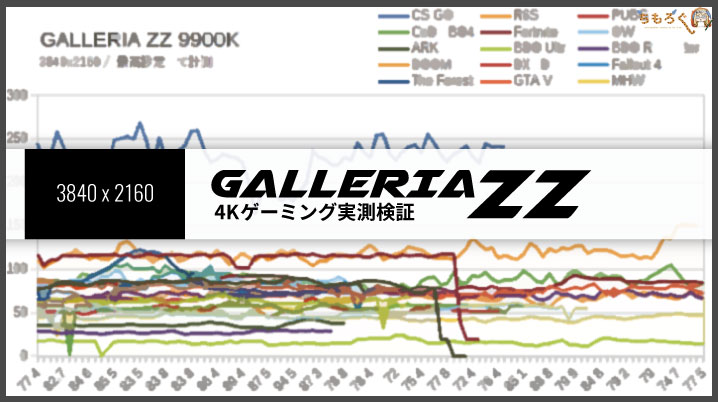
GALLERIA ZZ 9900K / 4Kゲーミング
平均100fps超平均60fps以上平均60fps未満
最後は激重の4Kゲーミング。やはり、一部の非常に重たいAAA級タイトルでは平均60 fpsに一歩届かなかった。一方で、60 fpsを突破しているタイトルはだいぶ増えている。
ガレリアZZ(9900K)の、4Kゲーミングにおける平均パフォーマンスは「73.0 fps」で、過去検証してきたゲーミングマシンの中では首位。


CPU性能とコンテンツ作成能力
ガレリアZZ(9900K)には、せっかく8コア搭載の「Core i9 9900K」が採用されているのだから、クリエイティブなタスクをどれだけ処理できるのかも確かめておく。
i9 9900KはCPUの内部にソルダリング(はんだ付け)を採用したため、冷却効率が上昇。結果的に、クロック周波数が大幅に向上しており、8コアCPUとして最高の性能に到達している。
シングルスレッド性能も最速クラスなので、単純なアプリケーションもレスポンス良くこなせ、8コアのパワーで動画エンコードなど複雑な処理も素早く処理してくれます。
| エンコード速度の比較 | 処理速度(単位:平均fps) |
|---|---|
| ガレリアZZ(9900K) | 117.85 fps |
| Ryzen 7 2700X(自作PCより) | 95.23 fps |
| i630PA2-SP-DL(レビューより) | 87.60 fps |
| ガレリアXV(レビュー記事より) | 84.21 fps |
| ガレリアZG(レビュー記事より) | 79.78 fps |
| GAMEMASTER GMT(レビュー記事より) | 79.34 fps |
| ガレリアZV(レビュー記事より) | 70.04 fps |
| ガレリアDT(レビュー記事より) | 65.15 fps |
| im610SA1-C(レビュー記事より) | 64.19 fps |
ちもろぐで過去レビューを行ってきたゲーミングマシンと、エンコードの速度を比較するとその差は歴然。同じ8コアのRyzen 7よりも高速です。
レンダリング時間「Blender」
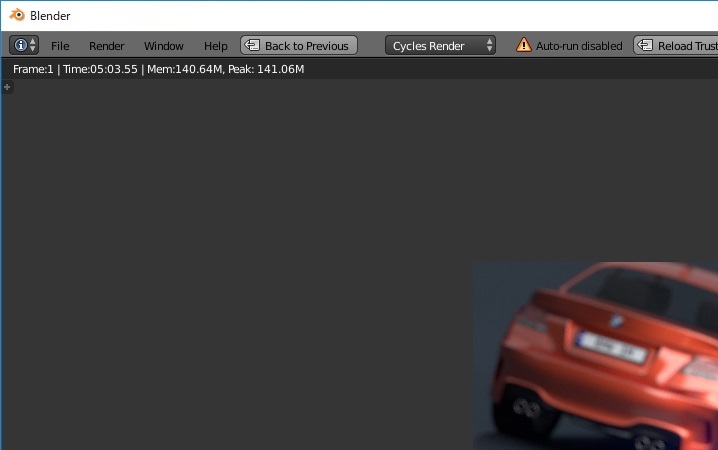
レンダリングソフトではかなり知名度の高い「Blender」にて、BMWプリセットを読み込んでレンダリングを行い、処理が終わるまでの時間を計測してみた。
- 3分37秒(187秒)
速い。
Blenderの処理速度を比較
過去にレビューを行ったGALLERIAシリーズと比較をまとめてみた。Core i7搭載モデルがだいたい300~360秒あたりだったので、ZZ 9900Kは最大50%も速くなったことになる。
画像編集「Photoshop CC」

写真や画像の編集といえば「Photosho CC」が非常に有名。というわけで、「実際にPhotoshopを動かして」みて、GALLERIA ZZがどれくらい速くPhotoshopを動かせるか検証してみた。
クリエイティブなタスク、と言えばやっぱりAdobe系ソフト。その代表格である「Photoshop CC」のテストも行った。バッチファイルを使って実際にPhotoshopを動かして、処理時間からスコア化します。
| マシン | GALLERIA ZZ | GALLERIA ZZ |
|---|---|---|
| CPU | Core i9 9900K | Core i7 8700K |
| GPU | RTX 2080 Ti OC | RTX 2080 Ti |
| RAM | 16GB | 16GB |
| 総合スコア | 1017.6 | 869.8 |
| 一般処理のスコア | 97 | 78.9 |
| フィルタ系のスコア | 105.7 | 90.7 |
| Photomergeのスコア | 103.4 | 95.7 |
| GPUスコア | 112.9 | 96.9 |
| テストの詳細結果 | ||
| RAW画像の展開 | 4.08 | 4.6 |
| 500MBへのリサイズ | 1.23 | 1.3 |
| 回転 | 0.9 | 1.06 |
| 自動選択 | 10.78 | 8.92 |
| マスク | 3.27 | 9.94 |
| バケツ | 1.6 | 1.92 |
| グラデーション | 0.31 | 0.37 |
| 塗りつぶし | 11.27 | 16.26 |
| PSD保存 | 7.49 | 7.93 |
| PSD展開 | 2.41 | 3.78 |
| Camera Raw フィルタ | 5.5 | 6.89 |
| レンズ補正フィルター | 15.02 | 15.95 |
| ノイズ除去 | 16.9 | 24.65 |
| スマートシャーペン | 16.33 | 21.24 |
| フィールドぼかし | 13.86 | 15.58 |
| チルトシフトぼかし | 12.9 | 15.13 |
| 虹彩絞りぼかし | 13.99 | 16.63 |
| 広角補正フィルター | 17.89 | 18.35 |
| ゆがみツール(Liquify) | 8.58 | 8.68 |
| Photomerge(2200万画素) | 75.7 | 82.34 |
| Photomerge(4500万画素) | 104.39 | 111.97 |
結果はこの通りで、1000点オーバーを記録。一般処理は97点でほぼ満点。他のスコアは100点を超えています。Photoshopは余裕ですね。
ストレージ性能と詳細
GALLERIA ZZ(9900K)の標準ストレージは「500GB NVMe SSD + 3TB HDD」です。入っているストレージの詳細や、性能を検証します。
NVMe SSDは「Samsung 970 EVO」が入っていることが判明。970 EVOは一般ユーザー向けのNVMe SSDとして、ほぼ最速の速度を誇る超高速SSD。耐久性も同価格帯のSSDと比較して高い水準にあるので、文句なしです。
一応ベンチマークを取ってみたところ、読み込みが3500 MB/sを突破し、書き込みは2480 MB/s記録。極めて高速。
HDDはSeagate製のデータ保存向けHDD。データ保存用のHDDなので、読み書き速度はともに200 MB/sに届かないなど、やや遅い。データ置き場として使う分には、全く問題ない速度ですけどね。
エアフロー

サーモグラフィーカメラを使って、ガレリアZZ(9900K)のエアフローを撮影。左上に熱が偏っており、右下は冷えている。フロントパネルから吸気し、背面から一気に排気する一方通行のエアフローです。
標準のケースファンでエアフローは十分に確保されていますので、特に追加する必要はない。ユーザーフレンドリーな仕様と言えます。
内部コンポーネントの温度

マザーボードのCPU周辺にある「VRMフェーズ」の温度は、だいたい55℃前後でした。ASRock製のマザーボードはやはりVRM周辺(電力周り)の作りがしっかりとしている。質の悪いマザーボードだと、もっと熱くなる。
グラフィックボードの方は、天面が65℃前後でした。RTX 2080 Tiが最大で250Wにも達することを考えると、このグラボの放熱性はそこそこ良い方です。更に、ガレリアZZはエアフローもあるので安心できる。
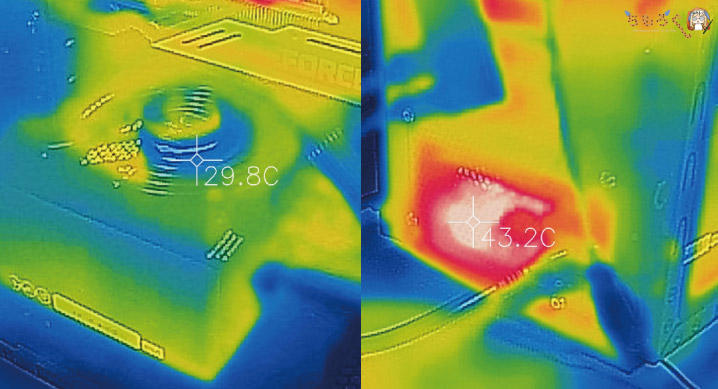
電源ユニットはファン側から見ると冷えていて問題なし。後ろから電源ユニットの内部温度を見てみると、44℃前後で意外と低い。
ゲーミング時の消費電力は、だいたい320 ~ 370 Wくらいなので、容量750 Wに対しておおむね50%前後にとどまる計算。つまり、それなりに余裕を取ってあるので標準の電源でも割りと行けそう。
ただ…このSilverStoneの750 W電源は、動作音がやはり大きいし、コンポーネントの削りが多いのでマシンの価格を考えると心配が残る。
ゲーミング時の動作温度をチェック
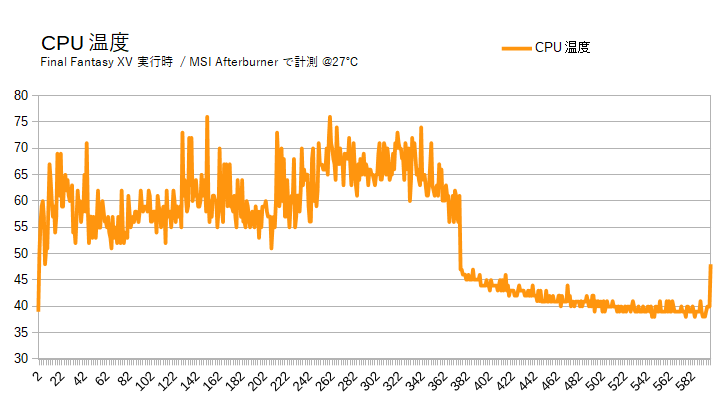
普通のゲーミングだとCPU負荷が小さいので、FINAL FANTASY XVのベンチマークを用いてCPU温度を検証。計測時の気温は27.0℃です。
結果はCPUがi9 9900Kであることを考えると、割りと冷やせている印象。ベンチマーク稼働中の平均は60.8℃で、瞬発的に77℃でした。ゲーミングには全く問題ない。
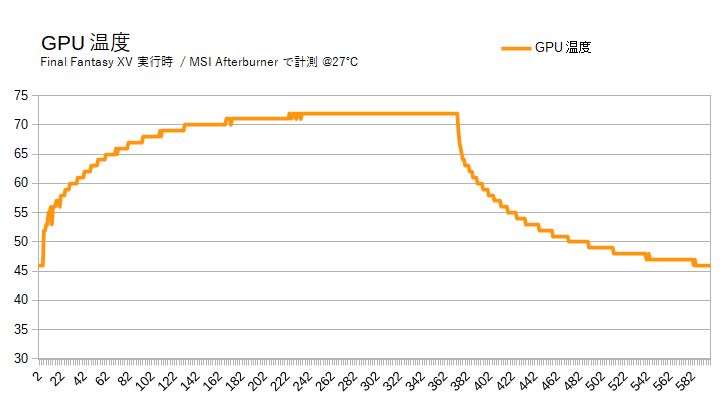
グラフィックボードの温度は、ベンチマーク稼働中で平均68.4℃と、Palit GamingProOCの冷却性能の高さに驚いた。最大72℃に抑えてくれるので、安心して使えます。
静音性能を騒音計で検証

静音性を検証。
- PC起動前:41.9 dBA(極めて静か)
- アイドル時:42.5 dBA(静か)
- ゲーミング時:44.7 dBA(やや静か)
グラフィックボードの冷却ファンが優秀なおかげで、思っている以上に「静か」な動作を実現していた。ガレリアは過去のレビューの経験上、それほど静かではないイメージがある。
けれど、今回のガレリアZZ(9900K)は一部の高級モデル※を除いてトップクラスの静かさでした。1メートルも離れればほとんど気にならないレベルなので、スピーカーでゲームも可能です。
なお、参考までにグラボ以外のパーツで騒音源を探ってみたところ、
- リアファン(後ろ):57 dBA前後
- リアファン(上部):56 dBA前後
- フロントファン:54 dBA前後
- 電源ファン:58 dBA前後
- GPUファン:55 dBA前後
- CPUファン:57 dBA前後
電源ファンが最も大きな騒音源で、あとは標準のケースファンもまぁまぁ…音が大きかった。もし静音に少しでもこだわるなら、以下のカスタマイズがオススメ。
| 静音カスタマイズ | ||
|---|---|---|
| パーツ | 標準 | 静音仕様 |
| トップケースファン後部 | 標準140mmファン | 山洋140mmファン(1500 rpm) |
| 電源ユニット | SilverStone 750W | Corsair 850W |
| 以下は予算に余裕があるなら… | ||
| フロントファン | 標準120mmファン | 山洋120mmファン(1500 rpm) |
| リアケースファン | 標準120mmファン | 山洋120mmファン(1500 rpm) |
これで更に騒音レベルを全体的に2 ~ 3 dBAは落とせる。
「GALLERIA ZZ 9900K」レビューまとめ

- 最高クラスのゲーミング性能
- まず不足することのないCPU性能
- だいぶ余裕のある拡張性
- 冷却性能に優れたグラボ
- それなりに静かな動作音
- 電源ユニットはやや音が大きい
Zシリーズにおいて、真の最上位である「ガレリアZZ 9900K」は圧倒的。従来のCore i7では引き出せなかったRTX 2080 Tiの性能を、Core i9 9900Kを使うことで可能な限り引き出すことに成功し、4Kゲーミングから240 Hzゲーミングまで対応できる最高のゲーミング性能を実現した。
価格はZZ(無印版)より2万円ほどプラスされているが、CPUがCore i9に格上げされ、グラボは冷却性と静音性に優れたPalitのオーバークロックモデルに取り替えられている。2万円のプラスは全くの妥当であり、特にボッタクリ感は無い。
ハイエンドマシンゆえにコスパ自体は、確かに他のミドルクラスのガレリアと比較すれば良くはないが、他社BTOの同スペック品と比較すれば、まだまだ優秀。しかも、使っているパーツは大手BTOの中ではユーザーフレンドリーですし、カスタマイズ画面でパーツ名をきちんと表示している点も親切でありがたい。
BTOでそこそこコスパよく「i9 9900K + RTX 2080 Ti」なゲーミングマシンを入手するなら、「ガレリアZZ 9900K」はベストな選択肢と言える。ただし、標準の電源ユニットだけは30万円超えのマシンには不釣り合いなので、出来れば上位のCorsair HX850iに交換しておきたい。
以上「GALLERIA ZZ 9900Kを徹底レビュー:i9 9900K + RTX 2080 Tiは圧巻の性能」でした。
他におすすめなガレリアは?
コストパフォーマンスを重視なら、ガレリアZZのAMD Ryzen版である「ガレリアAXZ」が候補です。価格は2万円ほど上がりますが、CPUは8コアから12コアに増え、ストレージは1 TBのNVMe SSDを標準で搭載します。
CPUが12コアに増えたことで、配信性能が大幅にパワーアップしているので、ゲーム配信者やストリーマーと相性がいいゲーミングPCです。
CPUとグラボをもう少しランクダウンさせて、ゲームに特化した性能だけが欲しい人なら「ガレリアXF」もアリです。ゲーミングモニターで快適にゲームをするだけなら、十分にパワフルな性能です。







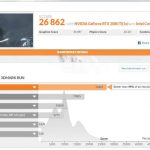
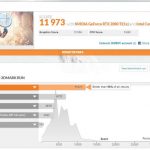












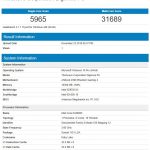
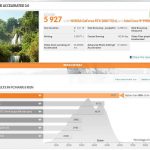
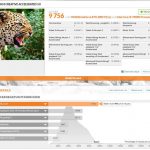
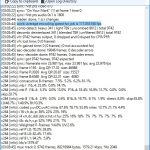
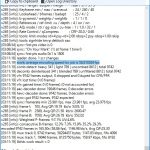


















 おすすめゲーミングPC:7選
おすすめゲーミングPC:7選 ゲーミングモニターおすすめ:7選
ゲーミングモニターおすすめ:7選 【PS5】おすすめゲーミングモニター
【PS5】おすすめゲーミングモニター NEXTGEAR 7800X3Dの実機レビュー
NEXTGEAR 7800X3Dの実機レビュー LEVEL∞の実機レビュー
LEVEL∞の実機レビュー GALLERIAの実機レビュー
GALLERIAの実機レビュー 【予算10万円】自作PCプラン解説
【予算10万円】自作PCプラン解説 おすすめグラボ:7選
おすすめグラボ:7選 おすすめのSSD:10選
おすすめのSSD:10選 おすすめの電源ユニット10選
おすすめの電源ユニット10選

 「ドスパラ」でおすすめなゲーミングPC
「ドスパラ」でおすすめなゲーミングPC

 やかもちのTwitterアカ
やかもちのTwitterアカ



PalitのGameRock Premiumのグラボは1080tiの時も冷却性能が素晴らしかったのでRTXモデルも良い物なのか気になります(2080tiにはGamingProしかまだ無い感じなのかな)
これほどのスペックだと初期状態で追加1TSSDも搭載してて欲しいですけど追加の値段は異常に高いので自分でやってねってことですね
BTOで買う人は自分で拡張怖くて全く出来ないって人もいるので(友人がまさにそう)
最初から搭載済みだと手間も減りそう
フルHDだと黒い砂漠のリマスター画質よりウルトラ画質の方がFPSが出ていて驚きました。これも最適化不足…?
すみません…上下逆を間違えていましたので、修正しました。
今回のfps値実測ではCPUはOCしてますか?
5GhzまでOCした9900kの発熱具合についての情報も知りたいです
< 今回のfps値実測ではCPUはOCしてますか? CPUは定格運用ですので、ゲーミング時はおおむね4.7 GHzになります。 < 5GhzまでOCした9900kの発熱具合についての情報も知りたいです 残念ながら、「虎徹Mark II」で5.0 GHzのオーバークロックに挑むのは無謀です。 定格でもレンダリングなどをさせると90℃に達し、30分くらい放置すると95~100℃になります。 (ゲーミング以外の)CPUに負荷を掛ける使い方をするなら、付属クーラーは簡易水冷や大型空冷に交換したほうが無難ですね。 あるいは、逆に4.6 GHzくらいに落として、電圧を下げることで熱を抑える方向性もアリです。
はじめまして、いつも興味深く読ませていただいてます。
商品レビューで掲載されている画像で
ディスプレイの両脇に付いているのはスピーカーのように思いますが
どちらの製品なのでしょうか?(もう廃盤品でしょうか)
これからも、レビュー楽しみにしています。
BenQ XL2536に付属する「アイシールド」という部品です。BenQいわく、左右からの光を遮って、集中しやすく効果がある(らしい)です。
この構成にしては安いのは確かですが
9900Kに虎徹ってのは残念ですね、空冷なら空冷でもうちょっとお高い選択肢もあれば良いんですけど
この一個下のグレードのガレリアZGはどうなんですかね?
予算25万円だから、このくらいがいいかな、っておもってるんだすけど、
「ZG」も普通に優秀ですよ。
レビューはこちら。…グラボの静音性が悪いのが弱点でした。目的が4Kゲーミングなら「ZG」や「ZZ」が適任ですが、4Kゲーミングをする予定じゃないなら、ガレリアXFの方がコスパも良くてオススメかもしれません。
「XF」も最近レビューしました。
ℚ
GALLERIA ZZ 9900K / フルHDゲーミング内のDead by Daylightの61.9 fpsはゲームの仕様(設定)でリミッターがかかっているだけなので、その旨を注釈として書くか入れないほうが良いと思います。
初めましてガレジアZZの購入を検討しているのですが
グラボで使用される②、③のPCI Expressのスペース下にある
④のPCI Expressは、グラボが刺している状態でもキャプチャーボードを刺す余裕はあるのでしょうか?
不慣れな質問で申し訳ないです。
かなりギリギリ感はありますが、挿し込み可能です。使う予定のキャプチャボードのインターフェイスが「PCIe x1」なら、5番目のPCI Express x1でも構いません。
このレビューのおかげでZZを買う決心がつきました